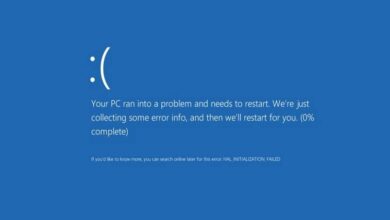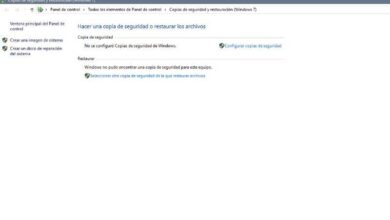Comment accélérer le démarrage et le démarrage de Windows 10 au maximum

Vous pouvez trouver des applications payantes qui promettent de vous offrir un démarrage rapide, mais ce n’est pas le cas. Dans cet article, vous apprendrez facilement comment accélérer au maximum le démarrage et le démarrage de Windows 10.
Bien qu’il arrive souvent que lorsque vous allumez un ordinateur et commencez son démarrage, cela peut prendre beaucoup de temps. Il est important que vous sachiez qu’il est très probable que cela se produise parfois parce que vous ne disposez pas des paramètres nécessaires.
Qu’est-ce que cela signifie, que si nous n’avons pas la configuration matérielle minimale requise , le démarrage du démarrage ne pourra pas être accéléré. Mais si nous en avons, il suffit d’appliquer ces petites astuces et d’ accélérer au maximum le démarrage et le démarrage de Windows 10 .

Nous devons toujours avoir à portée de main les connaissances concernant nos équipements, leurs matériels et logiciels. Connaissez les performances, la quantité de mémoire RAM de mon PC , les applications que nous avons, etc. Parce que? Car cela nous permettra de savoir si les corrections ou procédures à appliquer vont avoir les résultats escomptés.
Comment accélérer le démarrage et le démarrage de Windows 10 au maximum
Nous allons commencer à exécuter certaines actions, ce qui nous aidera à accélérer le démarrage de Windows 10 à chaque fois que nous l’allumons. La première chose que nous allons commencer à faire est d’aller dans Démarrer et là-dessus nous faisons un bon clip, une petite boîte avec des options apparaît et nous devons choisir Exécuter.
Ensuite, une boîte apparaît et nous devons écrire le mot suivant msconfig puis appuyer sur la touche Entrée de notre clavier.
Une petite fenêtre apparaîtra sur notre écran, elle sera en général et vous devez vérifier que la case Démarrage sélectif est cochée , il est presque certain que vous avez activé l’option Démarrage normal.
Vous devez supprimer cette option et choisir Démarrage sélectif , une fois que cela est fait, nous irons à l’onglet Démarrer. Nous sélectionnons cet onglet et cela nous mènera à une autre fenêtre où nous allons modifier l’option de temps d’attente.
Et nous allons mettre 15 secondes, ici une parenthèse si à tout moment vous souhaitez démarrer l’ordinateur cela ne vous le permettra pas car cela ne vous laissera pas le temps.
C’est pourquoi vous devez ressaisir ces options et saisir le temps dont vous disposiez avant de les modifier. Et maintenant, nous allons sélectionner la case qui dit Pas de démarrage de l’interface graphique et maintenant nous allons sélectionner le bouton Options avancées.
Nous faisons un clip dessus et une nouvelle fenêtre apparaît, dans laquelle vous choisirez l’option Nombre de processeurs et vous devez choisir le nombre le plus élevé qui apparaît, puis appuyez sur Accepter.
Utilisez le gestionnaire de tâches pour accélérer le démarrage de thttps: //miracomosehace.com/proteger-pc-antivirus-firewall-anti-spyware-anti-spam/u PC
Maintenant, nous allons démarrer Windows, qui est la partie la plus importante de tout le processus, ici nous allons trouver l’option pour ouvrir le gestionnaire de tâches . Nous faisons un clip et tous les programmes qui démarrent avec Windows sont présentés . Beaucoup d’entre eux prennent du temps pour démarrer Windows 10.
Et nous allons voir une liste dans laquelle nous pouvons désactiver un programme, ce qui n’est pas nécessaire pour démarrer lorsque nous allumons l’ordinateur. Pour le désactiver, nous sélectionnons le programme puis cliquons sur Désactiver.
Vous aurez accès à ce programme, il vous suffira de le sélectionner, de l’ouvrir et il démarrera. Il est important de ne jamais désactiver l’ antivirus .
Nous fermons la fenêtre où nous sommes, cela nous mènera à la fenêtre précédente et là, nous sélectionnerons le bouton Appliquer puis OK.
Une fois cela fait, une fenêtre apparaîtra qui propose deux options Redémarrer et Quitter sans redémarrer . Nous devons choisir l’option de redémarrer pour que les modifications que nous avons apportées sur notre PC puissent être appliquées.
Quelque chose qui empêche également Windows de démarrer rapidement est la quantité d’icônes que vous pouvez avoir sur votre bureau. C’est pourquoi je vous conseille de créer un dossier et d’y mettre tous les programmes et cela évitera un démarrage lent de votre PC lorsque vous l’allumerez.
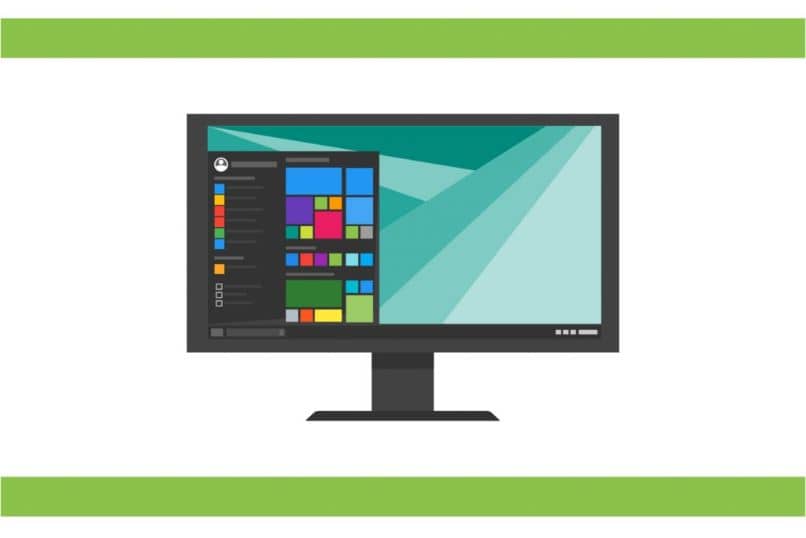
De cette manière, vous aurez apporté des modifications importantes à votre ordinateur personnel et avez pu résoudre un problème, qui est très fréquent chez les utilisateurs de ce système d’exploitation. Et avec ces petites astuces efficaces, vous avez appris à accélérer au maximum le démarrage et le démarrage de Windows 10.